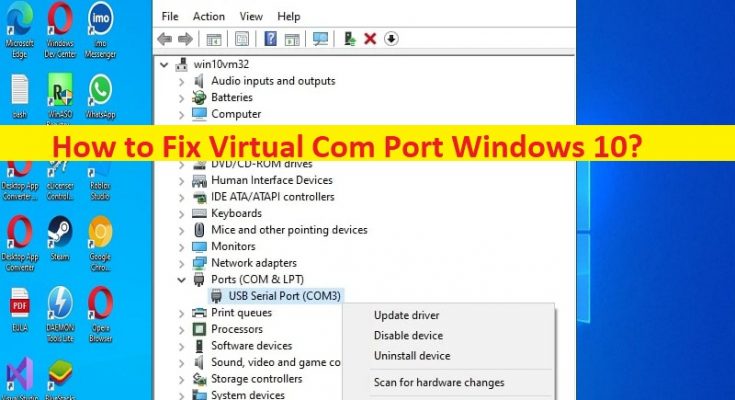Consejos para reparar el puerto COM virtual de Windows 10:
En este artículo, vamos a discutir cómo reparar el puerto COM virtual de Windows 10. Se le proporcionan pasos/métodos sencillos para resolver el problema. Comencemos la discusión.
‘Problema del puerto COM virtual’ en Windows 10:
Es un problema común de Windows considerado como problemas de puerto COM virtual. Este problema indica que no puede ubicar los puertos COM virtuales en el Administrador de dispositivos en su computadora con Windows 10. La opción de puertos RS232 puede no estar disponible. Este problema ocurre generalmente después de una actualización de Windows 10, es posible que los controladores de Virtual Com Port ya no se carguen de manera predeterminada para dispositivos de algunos tipos. Una forma posible de solucionar el problema es instalar el controlador del puerto COM virtual.
La instalación del controlador del puerto COM virtual también puede solucionar el problema de que los puertos COM y LPT no se muestren o falten en su computadora. Este software está diseñado para crear un número ilimitado de pares de puertos COM virtuales que se comunican entre sí a través de una conexión de módem nulo virtual. Si se enfrenta a un problema con el puerto COM virtual en Windows 10, entonces se encuentra en el lugar correcto para encontrar la solución. Vamos por la solución.
¿Cómo reparar el puerto COM virtual de Windows 10?
Método 1: Cree puertos COM virtuales utilizando el controlador de puerto serie virtual
Paso 1: descargue el controlador de puerto virtual del sitio oficial e instálelo en la computadora
Paso 2: Inicie el controlador de puerto serie virtual y vaya a la pestaña ‘Emparejar’ y puede ingresar algunos nombres de puerto personalizados manualmente o seleccionar puertos del menú desplegable
Paso 3: Haga clic en el botón ‘Crear’ y eso es todo. Tiene un puerto COM virtual que aparece en Puertos serie.
Paso 4: Para eliminar el par, selecciónelo en Serial Port Explorer en el Administrador de dispositivos, abra la pestaña ‘Emparejar’ y presione ‘Eliminar’.
Método 2: actualice el controlador del puerto COM virtual en el Administrador de dispositivos
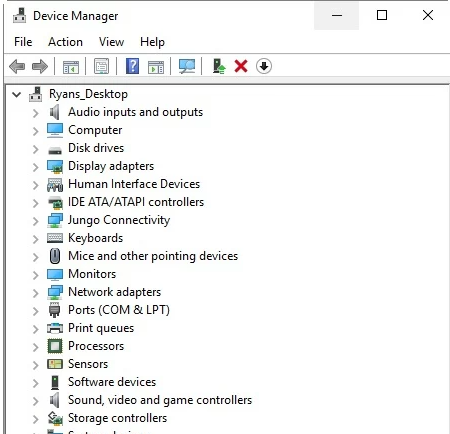
Paso 1: abra el ‘Administrador de dispositivos’ en una PC con Windows a través del cuadro de búsqueda de Windows y busque el puerto Com virtual
Paso 2: haga clic con el botón derecho en él y seleccione ‘Actualizar controlador’ y siga las instrucciones en pantalla para finalizar la actualización. Una vez actualizado, reinicie su computadora y verifique si el problema está resuelto.
Método 3: descargue o reinstale la actualización del controlador del puerto Com virtual en una PC con Windows [Automáticamente]
También puede intentar actualizar todos los controladores de Windows, incluido el controlador del puerto COM virtual, utilizando la ‘Herramienta de actualización automática del controlador’. Puede obtener esta herramienta a través del botón/enlace a continuación.
Solucionar problemas de PC con Windows con la ‘Herramienta de reparación de PC’:
‘PC Repair Tool’ es una forma rápida y fácil de encontrar y reparar errores BSOD, errores DLL, errores EXE, problemas con programas/aplicaciones, infecciones de malware o virus en la computadora, archivos del sistema o problemas de registro y otros problemas del sistema con solo unos pocos clics .
Conclusión
Estoy seguro de que esta publicación lo ayudó en Cómo reparar el puerto COM virtual de Windows 10 de manera fácil. Puede leer y seguir nuestras instrucciones para hacerlo. Eso es todo. Para cualquier sugerencia o consulta, escriba en el cuadro de comentarios a continuación.